Sprievodca po odstránení Mysurfing123.com (odinštalovať Mysurfing123.com)
Mysurfing123.com je ďalší prehliadač únosca, ktorý je zameraný na vytváranie webového prevádzky. Mení nastavenia prehľadávača bez vášho súhlasu. To tiež narúša vaše surfovanie inými spôsobmi, ako ste povodne s komerčné reklamy, presmerovanie na neznámych webových stránok, spomaľuje vaše surfovanie rýchlosťou a tak ďalej.
Neexistuje žiadny spôsob, ako môžete uniknúť jeho účinky, akonáhle únosca je už v systéme ako je kompatibilný so všetkými bežnými prehliadači. Ste nemali váhať s odstránením Mysurfing123.com, pretože nemá žiadne prospešné vlastnosti. Čím skôr vám odstrániť Mysurfing123.com, tým lepšie.
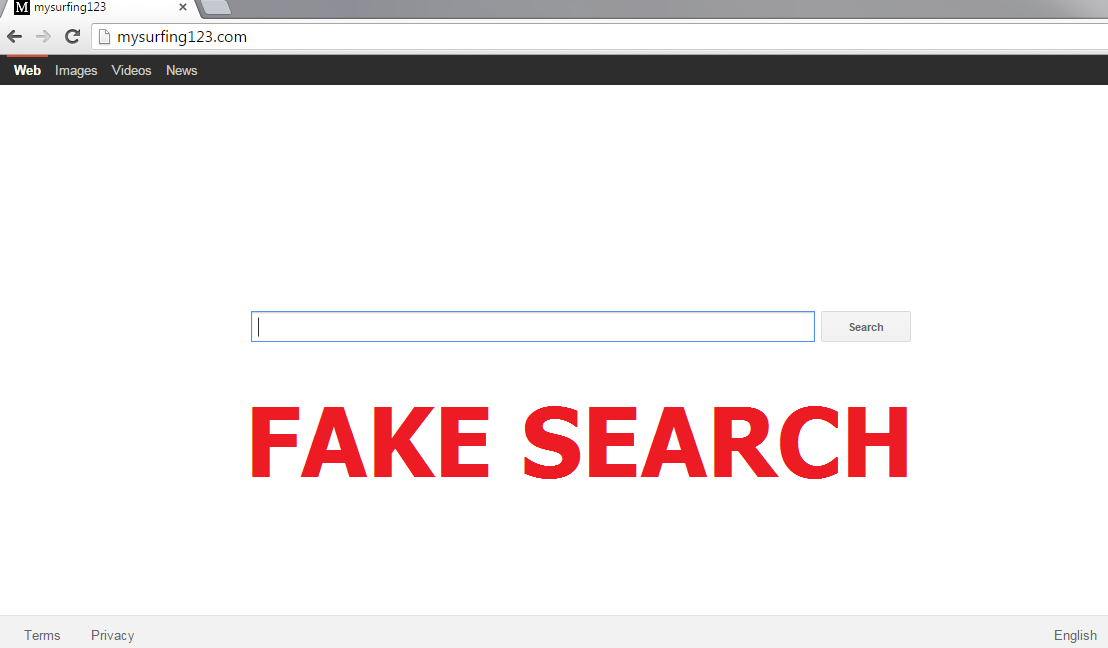
Ako funguje Mysurfing123.com?
Hlavným príznakom infekcie je upravený prehliadač nastavenia. Domovskej stránky a predvoleného poskytovateľa vyhľadávania si nahradiť Mysurfing123.com. Táto stránka neobsahuje nič ale vyhľadávacieho poľa. Ak do poľa zadáte dotaz, sa dostanete presmerovaný na search.yahoo.com. Sponzorované reklamy a odkazy, ktoré vidíte v týchto vyhľadaných neveria, pretože môžu patriť do únosca. To isté platí pre všetky ostatné komerčný obsah, ktorý vám prináša nežiaduce program vrátane automaticky otvárané okná, bannery, hypertextové odkazy a presmerovanie. Ak chcete odstrániť nespoľahlivé reklamy z vášho prehliadača a prejdite späť na bezpečné a rýchle online surfovanie, by sa mali ukončiť Mysurfing123.com.
V prípade, že nie ste istí, ako ste skončili s únosca, by ste mali vedieť, že cestuje dodávaný spolu s Bezplatne treťou stranou softvér. Freeware a shareware, zvyčajne distribuujú spolu s ďalšie programy, ktoré sú málokedy k ničomu. Sú prezentované v Sprievodcovi inštaláciou ako voliteľné ponúka však viac než počítač používatelia jednoducho nevšimol tieto ponuky, a tak s nimi súhlasili nevedomky. Ak chcete riešiť podobné problémy znova, budete musieť byť zvlášť pozorný pri inštalácii freeware. Vždy vybrať Pokročilé Inštalačný mód a odmietnuť všetky ďalšie ponuky predložené k vám.
Ako odstrániť Mysurfing123.com?
Hoci prehliadač únoscov nie sú nebezpečnými hrozbami, neexistuje žiadny dôvod, prečo by ste chceli, aby im nainštalovaný. Ak chcete odstrániť Mysurfing123.com z vášho prehliadača, budete musieť vybrať jednu z dvoch nasledujúcich možností: manuálne alebo automatické odstránenie. Mysurfing123.com môžete vymazať manuálne súvisiaci program odinštalovať a obnoviť nastavenia webového prehľadávača. Podrobnejšie pokyny sú prezentované pod článok a ste vítaní na ich použitie. Prípadne môžete downlaod anti-malware nástroj z našej stránky a scan vášho PC s ním. Nástroj odhaliť všetky potenciálnych hrozieb, vrátane prehliadač únosca a jeho súvisiace softvér a odstrániť Mysurfing123.com nadobro. Sa nemusíte starať o podobných on-line parazitov opäť ako bezpečnostný nástroj bude chrániť váš počítač od iných infekcií sa môžete stretnúť pri surfovaní na webe.
Offers
Stiahnuť nástroj pre odstránenieto scan for Mysurfing123.comUse our recommended removal tool to scan for Mysurfing123.com. Trial version of provides detection of computer threats like Mysurfing123.com and assists in its removal for FREE. You can delete detected registry entries, files and processes yourself or purchase a full version.
More information about SpyWarrior and Uninstall Instructions. Please review SpyWarrior EULA and Privacy Policy. SpyWarrior scanner is free. If it detects a malware, purchase its full version to remove it.

Prezrite si Podrobnosti WiperSoft WiperSoft je bezpečnostný nástroj, ktorý poskytuje real-time zabezpečenia pred možnými hrozbami. Dnes mnohí používatelia majú tendenciu stiahnuť softvér ...
Na stiahnutie|viac


Je MacKeeper vírus?MacKeeper nie je vírus, ani je to podvod. I keď existujú rôzne názory na program na internete, veľa ľudí, ktorí nenávidia tak notoricky program nikdy používal to, a sú ...
Na stiahnutie|viac


Kým tvorcovia MalwareBytes anti-malware nebol v tejto činnosti dlho, robia sa na to s ich nadšenie prístup. Štatistiky z týchto stránok ako CNET ukazuje, že bezpečnostný nástroj je jedným ...
Na stiahnutie|viac
Quick Menu
krok 1. Odinštalovať Mysurfing123.com a súvisiace programy.
Odstrániť Mysurfing123.com z Windows 8
Pravým-kliknite v ľavom dolnom rohu obrazovky. Akonáhle rýchly prístup Menu sa objaví, vyberte Ovládací Panel Vyberte programy a funkcie a vyberte odinštalovať softvér.


Odinštalovať Mysurfing123.com z Windows 7
Kliknite na tlačidlo Start → Control Panel → Programs and Features → Uninstall a program.


Odstrániť Mysurfing123.com z Windows XP
Kliknite na Start → Settings → Control Panel. Vyhľadajte a kliknite na tlačidlo → Add or Remove Programs.


Odstrániť Mysurfing123.com z Mac OS X
Kliknite na tlačidlo prejsť v hornej ľavej časti obrazovky a vyberte aplikácie. Vyberte priečinok s aplikáciami a vyhľadať Mysurfing123.com alebo iné podozrivé softvér. Teraz kliknite pravým tlačidlom na každú z týchto položiek a vyberte položku presunúť do koša, potom vpravo kliknite na ikonu koša a vyberte položku Vyprázdniť kôš.


krok 2. Odstrániť Mysurfing123.com z vášho prehliadača
Ukončiť nechcené rozšírenia programu Internet Explorer
- Kliknite na ikonu ozubeného kolesa a prejdite na spravovať doplnky.


- Vyberte panely s nástrojmi a rozšírenia a odstrániť všetky podozrivé položky (okrem Microsoft, Yahoo, Google, Oracle alebo Adobe)


- Ponechajte okno.
Zmena domovskej stránky programu Internet Explorer sa zmenil vírus:
- Kliknite na ikonu ozubeného kolesa (ponuka) na pravom hornom rohu vášho prehliadača a kliknite na položku Možnosti siete Internet.


- Vo všeobecnosti kartu odstrániť škodlivé URL a zadajte vhodnejšie doménové meno. Stlačte tlačidlo Apply pre uloženie zmien.


Obnovenie prehliadača
- Kliknite na ikonu ozubeného kolesa a presunúť do možnosti internetu.


- Otvorte kartu Spresnenie a stlačte tlačidlo Reset.


- Vyberte odstrániť osobné nastavenia a vyberte obnoviť jeden viac času.


- Ťuknite na položku Zavrieť a nechať váš prehliadač.


- Ak ste neboli schopní obnoviť nastavenia svojho prehliadača, zamestnávať renomovanej anti-malware a skenovať celý počítač s ním.
Vymazať Mysurfing123.com z Google Chrome
- Prístup k ponuke (pravom hornom rohu okna) a vyberte nastavenia.


- Vyberte rozšírenia.


- Odstránenie podozrivých prípon zo zoznamu kliknutím na položku kôš vedľa nich.


- Ak si nie ste istí, ktoré rozšírenia odstrániť, môžete ich dočasne vypnúť.


Reset Google Chrome domovskú stránku a predvolený vyhľadávač Ak bolo únosca vírusom
- Stlačením na ikonu ponuky a kliknutím na tlačidlo nastavenia.


- Pozrite sa na "Otvoriť konkrétnu stránku" alebo "Nastavenie strany" pod "na štarte" možnosť a kliknite na nastavenie stránky.


- V inom okne odstrániť škodlivý Hľadať stránky a zadať ten, ktorý chcete použiť ako domovskú stránku.


- V časti Hľadať vyberte spravovať vyhľadávače. Keď vo vyhľadávačoch..., odstrániť škodlivý Hľadať webové stránky. Ponechajte len Google, alebo vaše preferované vyhľadávací názov.




Obnovenie prehliadača
- Ak prehliadač stále nefunguje ako si prajete, môžete obnoviť jeho nastavenia.
- Otvorte menu a prejdite na nastavenia.


- Stlačte tlačidlo Reset na konci stránky.


- Ťuknite na položku Reset tlačidlo ešte raz do poľa potvrdenie.


- Ak nemôžete obnoviť nastavenia, nákup legitímne anti-malware a scan vášho PC.
Odstrániť Mysurfing123.com z Mozilla Firefox
- V pravom hornom rohu obrazovky, stlačte menu a vyberte položku Doplnky (alebo kliknite Ctrl + Shift + A súčasne).


- Premiestniť do zoznamu prípon a doplnky a odinštalovať všetky neznáme a podozrivé položky.


Mozilla Firefox homepage zmeniť, ak to bolo menene vírus:
- Klepnite na menu (v pravom hornom rohu), vyberte položku Možnosti.


- Na karte Všeobecné odstráňte škodlivých URL a zadať vhodnejšie webové stránky alebo kliknite na tlačidlo Obnoviť predvolené.


- Stlačením OK uložte tieto zmeny.
Obnovenie prehliadača
- Otvorte menu a kliknite na tlačidlo Pomocník.


- Vyberte informácie o riešení problémov.


- Stlačte obnoviť Firefox.


- V dialógovom okne potvrdenia kliknite na tlačidlo Obnoviť Firefox raz.


- Ak ste schopní obnoviť Mozilla Firefox, prehľadať celý počítač s dôveryhodné anti-malware.
Odinštalovať Mysurfing123.com zo Safari (Mac OS X)
- Prístup do ponuky.
- Vybrať predvoľby.


- Prejdite na kartu rozšírenia.


- Kliknite na tlačidlo odinštalovať vedľa nežiaduce Mysurfing123.com a zbaviť všetky ostatné neznáme položky rovnako. Ak si nie ste istí, či rozšírenie je spoľahlivá, alebo nie, jednoducho zrušte začiarknutie políčka Povoliť na dočasné vypnutie.
- Reštartujte Safari.
Obnovenie prehliadača
- Klepnite na ikonu ponuky a vyberte položku Reset Safari.


- Vybrať možnosti, ktoré chcete obnoviť (často všetky z nich sú vopred) a stlačte tlačidlo Reset.


- Ak nemôžete obnoviť prehliadač, skenovať celý PC s autentické malware odobratie softvéru.
Site Disclaimer
2-remove-virus.com is not sponsored, owned, affiliated, or linked to malware developers or distributors that are referenced in this article. The article does not promote or endorse any type of malware. We aim at providing useful information that will help computer users to detect and eliminate the unwanted malicious programs from their computers. This can be done manually by following the instructions presented in the article or automatically by implementing the suggested anti-malware tools.
The article is only meant to be used for educational purposes. If you follow the instructions given in the article, you agree to be contracted by the disclaimer. We do not guarantee that the artcile will present you with a solution that removes the malign threats completely. Malware changes constantly, which is why, in some cases, it may be difficult to clean the computer fully by using only the manual removal instructions.
